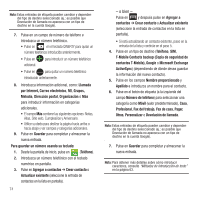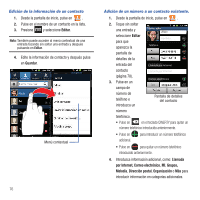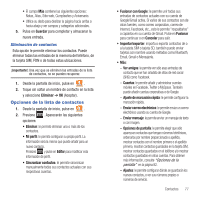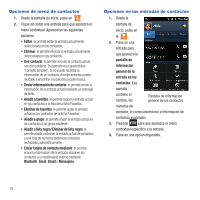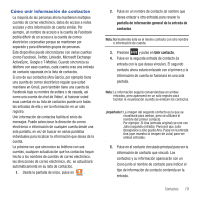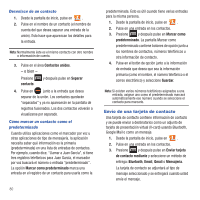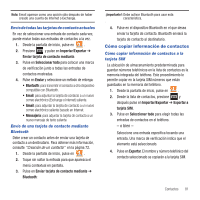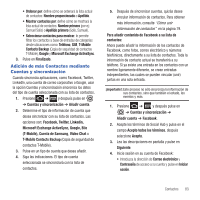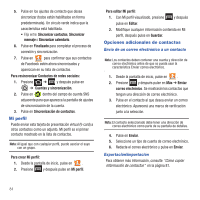Samsung SGH-T679 User Manual (user Manual) (ver.f9) (Spanish(north America)) - Page 83
Cómo unir información de contactos, pantalla de información general de la entrada de, contactos
 |
View all Samsung SGH-T679 manuals
Add to My Manuals
Save this manual to your list of manuals |
Page 83 highlights
Cómo unir información de contactos La mayoría de las personas ahora mantienen múltiples cuentas de correo electrónico, datos de acceso a redes sociales y otra información de cuenta similar. Por ejemplo, un nombre de acceso a la cuenta de Facebook podría diferir de un acceso a la cuenta de correo electrónico corporativo porque se mantienen por separado y para diferentes grupos de personas. Este dispositivo puede sincronizarse con varias cuentas (como Facebook, Twitter, Linkedin, Microsoft Exchange ActiveSync, Google o T-Mobile). Cuando sincroniza su teléfono con esas cuentas, cada cuenta crea una entrada de contacto separada en la lista de contactos. Si uno de sus contactos (Ana García, por ejemplo) tiene una cuenta de correo electrónico regular que usted mantiene en Gmail, pero también tiene una cuenta de Facebook bajo su nombre de soltera o de casada, así como una cuenta de chat de Video!, al fusionar usted esas cuentas en su lista de contactos puede unir todas las entradas de ella y ver la información en un solo registro. Unir información de contactos facilita el envío de mensajes. Puede seleccionar la dirección de correo electrónico o información de cualquier cuenta desde una sola pantalla, en vez de buscar en varias pantallas individuales para localizar la información que desea de la cuenta. La próxima vez que sincronice su teléfono con sus cuentas, cualquier actualización que los contactos hayan hecho a los nombres de cuentas de correo electrónico, las direcciones de correo electrónico, etc. se actualizará automáticamente en su lista de contactos. 1. Desde la pantalla de inicio, pulse en . 2. Pulse en un nombre de contacto (el nombre que desea enlazar a otra entrada) para revelar la pantalla de información general de la entrada de contactos. Nota: Normalmente éste es el mismo contacto con otro nombre o información de cuenta. 3. Presione y pulse en Unir contacto. 4. Pulse en la segunda entrada de contacto (la entrada con la que desea vincular). El segundo contacto ahora estará enlazado con el primero y la información de cuenta se fusionará en una sola pantalla. Nota: La información seguirá conservándose en ambas entradas, pero aparecerá en un solo registro para facilitar la visualización cuando se enlazan los contactos. ¡Importante!: La imagen del segundo contacto es la que se visualizará para ambos, pero se utilizará el nombre del primer contacto. Por ejemplo: Si Ana (entrada original) se une con Julia (segunda entrada). Parecerá que Julia desaparece y sólo queda Ana. Pulse en la entrada Ana (que muestra la imagen de Julia) para ver ambas entradas. 5. Pulse en el contacto vinculado principal para ver la información de contacto que vinculó. Los contactos y su información aparecerán con un icono junto al nombre de contacto para indicar el tipo de información de contacto contenida en la entrada. Contactos 79